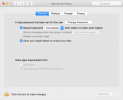Credeți sau nu, găsirea fișierelor pe care le-ați descărcat pe iPhone sau pe telefonul dvs. Android poate fi mai dificilă decât credeți. Pana si cele mai bune smartphone-uri poate deveni rapid o servietă electronică portabilă. Împreună cu aplicațiile de care aveți nevoie pentru a vă ajuta să treceți peste zi, este plin de fotografii, videoclipuri, fișiere și alte conținuturi media. Deși este prea ușor să descărcați o fotografie sau un meniu de restaurant pe dispozitivul dvs. mobil, atunci când vine vorba de a găsi de fapt unde se află descărcările pe telefonul dvs., opusul este adevărat. Poate fi dificil să găsești un anumit fișier printre grămezi de alte foldere.
Cuprins
- Cum să găsiți descărcări pe iPhone
- Cum să găsiți descărcări pe telefoanele Samsung
- Cum să găsiți descărcări pe telefoanele Google Pixel
- Cum să găsiți descărcări pe alte telefoane Android
- Nu uitați să verificați dacă există descărcări în aplicații terță parte
Videoclipuri recomandate
Uşor
15 minute
iPhone sau Androidsmartphone
Nu vă faceți griji! În acest ghid, vom explica unde să găsiți fișierele descărcate iPhone-uri și telefoane cu Android, inclusiv dispozitivele Google Pixel și Samsung. Vă vom arăta unde să căutați pentru a găsi conținutul media descărcat și ce să faceți pentru a accesa fișierele.
Cum să găsiți descărcări pe iPhone
Dacă dețineți un iPhone - cum ar fi iPhone 14 sau iPhone 14 Pro — accesați aplicația Fișiere pentru a găsi descărcările dvs. Fișierele pot fi folosite pentru a stoca totul, de la fotografii la melodiile GarageBand salvate. Dacă ați descărcat ceva în trecut, sunteți aproape sigur că îl veți găsi acolo. Iată cum:
Pasul 1: Pe ecranul de start, atingeți Fișiere.
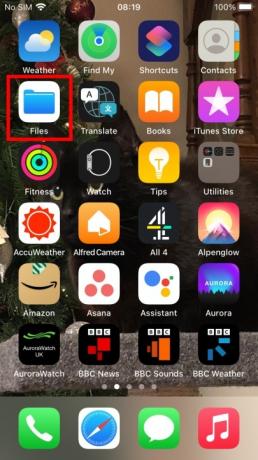
Pasul 2: Probabil vă va arăta o serie de foldere. Selectați Naviga pentru a vedea mai bine fișierele și locațiile dvs.
Legate de
- Voi fi furios dacă iPhone 15 Pro nu primește această funcție
- Cum să scapi de ID-ul Apple al altcuiva de pe iPhone-ul tău
- Cel mai recent iPhone SE de la Apple poate fi al tău pentru 149 USD astăzi
Pasul 3: În Naviga veți vedea mai multe opțiuni enumerate mai jos Locații.
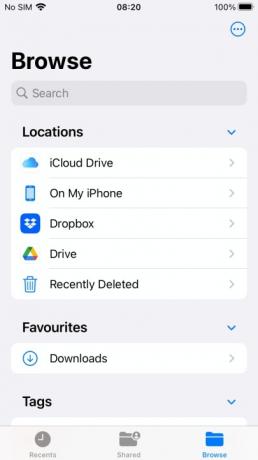
Pasul 4: Atingeți iCloud Drive.

Pasul 5: Atingeți Descărcări pe ecranul următor.
Dacă utilizați un alt browser decât Safari implicit al iPhone-ului, acesta poate salva în altă parte. Dacă acesta este cazul pentru tine, întoarce-te la Naviga apoi selectați pe iPhone-ul meu > Numele browserului. Ar trebui să găsiți descărcările dvs. acolo. Dacă încercați să găsiți o imagine, cel mai probabil este în dvs Fotografii aplicația.
Dacă tot nu puteți găsi ceea ce căutați, puteți atinge bara de căutare și introduceți numele fișierului descărcat. Dacă nu vă amintiți numele exact, puteți introduce primele litere, ceea ce va solicita aplicației să sugereze candidați probabili.
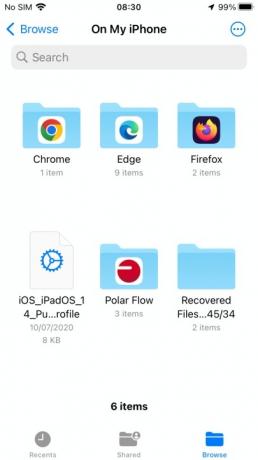
Cum să găsiți descărcări pe telefoanele Samsung
Pentru smartphone-uri Samsung, la fel ca Galaxy S23 Ultra sau Galaxy A54, se aplică aproape același principiu - dar cu nume ușor diferite.
Pasul 1: Deschideți sertarul de aplicații și fie atingeți Fișierele mele pictograma sau deschideți folderul Samsung și accesați-l de acolo (în funcție de telefon).
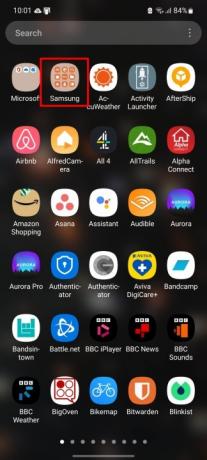
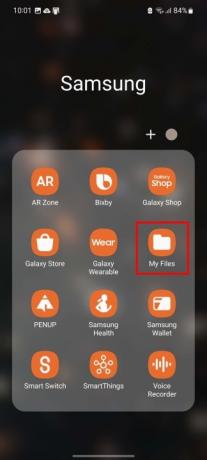
Pasul 2: Sub Categorii, Atingeți Descărcări.
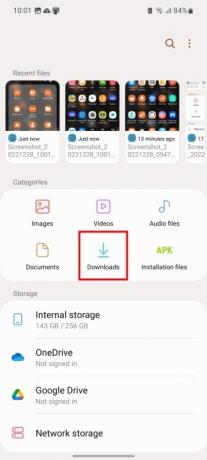

Pasul 3: The Fișierele mele aplicația oferă și alte categorii care separă fișierele în tipuri: Imagini, videoclipuri, audio, documente și Fișiere de instalare. Verificați aceste categorii dacă nu puteți găsi fișierele dvs. folosind Descărcări categorie. De asemenea, puteți utiliza Căutare câmp din sertarul aplicației pentru a găsi o anumită descărcare.
Cum să găsiți descărcări pe telefoanele Google Pixel
Acești pași se aplică pentru Google Fișiere aplicație care poate fi folosită pe orice telefon Android, nu doar pe telefoane precum Google Pixel 7 și Pixel 7 Pro. Deci, dacă nu vă place aplicația de fișiere a producătorului, atunci puteți descărca aplicația Fișiere de la Google și o puteți utiliza în schimb.
Pasul 1: Deschideți sertarul de aplicații și atingeți Fișiere aplicația.

Pasul 2: Selectați Naviga dacă nu este deja deschis, apoi alegeți Descărcări secțiune.
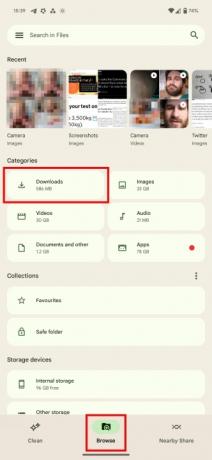
Pasul 3: Pe ecranul Descărcări, puteți comuta între Miniatură și Listă vederi. Lângă acest buton este un trei puncte Mai mult pictogramă care prezintă un meniu derulant cu Filtrează după și Selectează tot Opțiuni.
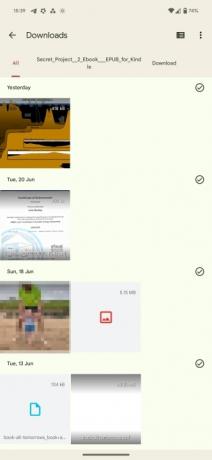

Pasul 4: În forumurile online, o mică minoritate de proprietari de Google Pixel au raportat o incapacitate de a găsi fotografii sau fișiere descărcate în Fișiere aplicația. De obicei, acesta este rezultatul unei probleme de permisiuni care rezultă din utilizarea aplicației Google pentru a descărca imagini.
Pasul 5: Pentru a o rezolva, accesați Setări > Aplicații > Fișiere de la Google > Permisiuni.
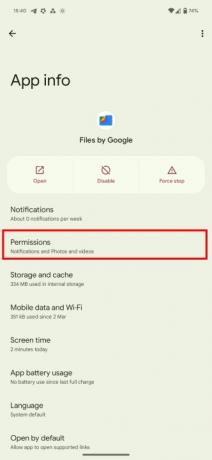
Pasul 6: Apoi, asigurați-vă Fotografii și videoclipuri permisiunea este activată. Dacă nu este, fișierele descărcate vor continua să fie trimise într-un director de sistem separat.
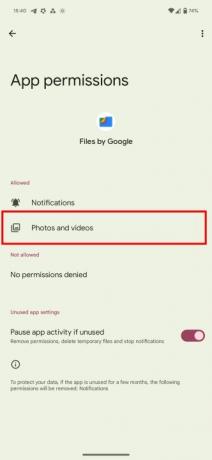
Cum să găsiți descărcări pe alte telefoane Android
Găsirea descărcărilor pe alte telefoane Android urmează aproape același flux de lucru ca și găsirea acestora pe telefoanele Google Pixel sau Samsung. Cu toate acestea, în funcție de modele și producători implicați, numele aplicației poate diferi.
Ca regulă generală, trebuie să faceți următoarele:
Pasul 1: Deschide-ți Sertarul de aplicații.
Pasul 2: Deschideți managerul de fișiere de pe telefon, care va fi numit ceva de genul Descărcări, Manager de fișiere, sau Fișierele mele.
Pasul 3: Selectează Descărcări dosar fișier.
Dacă nu vă puteți vedea Descărcări, mai întâi navigați la Stocare internă, iar apoi veți putea accesa folderul corespunzător. De asemenea, puteți utiliza bara de căutare pentru a afișa rapid fișierul pe care îl căutați sau pentru a verifica dacă l-ați sortat accidental într-un alt dosar.
Nu uitați să verificați dacă există descărcări în aplicații terță parte
Descărcarea fișierelor dintr-o aplicație poate însemna că fișierele sunt salvate în folderul de pornire al aplicației respective, nu în dosarul Descărcări. Netflix este un exemplu frecvent din aceasta.
Pasul 1: Pentru a găsi descărcări Netflix, deschideți Netflix aplicația.

Pasul 2: Apasă pe Descărcări butonul din colțul din dreapta jos. Atingeți butonul evidențiat și apoi Șterge descărcarea pentru a elimina o descărcare Netflix.
Acest lucru se poate aplica și altor aplicații de pe dispozitivul tău iPhone sau Android. Dacă ați folosit o anumită aplicație pentru a descărca un anumit fișier, încercați să verificați în aplicația respectivă pentru a accesa fișierul. Aceasta ar trebui să fie metoda pe care o încercați dacă nu puteți găsi fișierul și în folderul standard de descărcare.

Recomandările editorilor
- Un iPhone tocmai s-a vândut cu o sumă nebună la licitație
- Cum să descărcați iPadOS 17 beta pe iPad chiar acum
- Cum să descărcați iOS 17 beta pe iPhone chiar acum
- Cum să imprimați de pe smartphone-ul sau tableta dvs. Android
- Cele mai bune 5 oferte de telefoane Prime Day pe care le puteți cumpăra astăzi
Îmbunătățește-ți stilul de viațăDigital Trends îi ajută pe cititori să țină cont de lumea rapidă a tehnologiei cu toate cele mai recente știri, recenzii distractive despre produse, editoriale perspicace și anticipări unice.